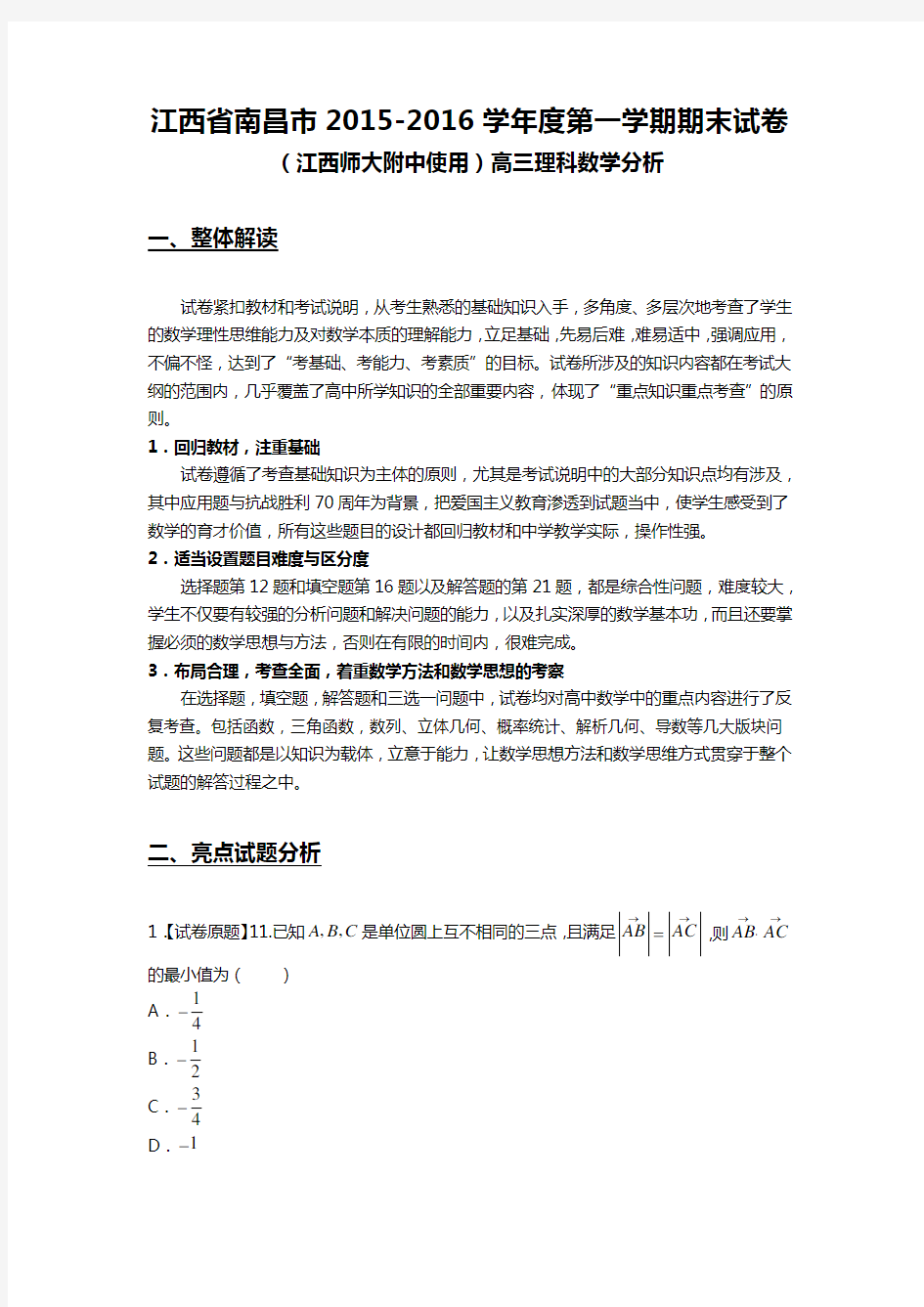
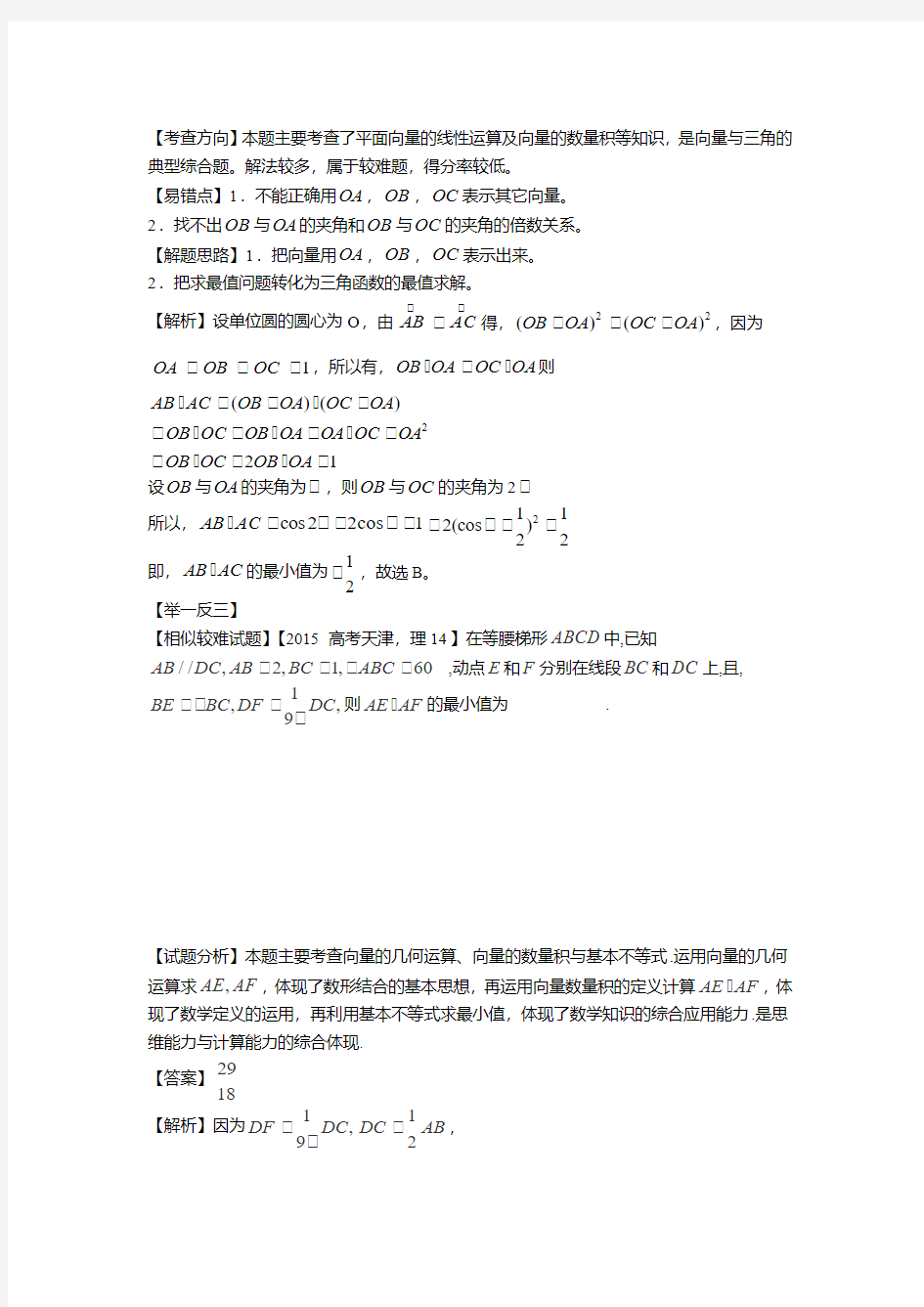
江西省南昌市2015-2016学年度第一学期期末试卷
(江西师大附中使用)高三理科数学分析
一、整体解读
试卷紧扣教材和考试说明,从考生熟悉的基础知识入手,多角度、多层次地考查了学生的数学理性思维能力及对数学本质的理解能力,立足基础,先易后难,难易适中,强调应用,不偏不怪,达到了“考基础、考能力、考素质”的目标。试卷所涉及的知识内容都在考试大纲的范围内,几乎覆盖了高中所学知识的全部重要内容,体现了“重点知识重点考查”的原则。 1.回归教材,注重基础
试卷遵循了考查基础知识为主体的原则,尤其是考试说明中的大部分知识点均有涉及,其中应用题与抗战胜利70周年为背景,把爱国主义教育渗透到试题当中,使学生感受到了数学的育才价值,所有这些题目的设计都回归教材和中学教学实际,操作性强。 2.适当设置题目难度与区分度
选择题第12题和填空题第16题以及解答题的第21题,都是综合性问题,难度较大,学生不仅要有较强的分析问题和解决问题的能力,以及扎实深厚的数学基本功,而且还要掌握必须的数学思想与方法,否则在有限的时间内,很难完成。 3.布局合理,考查全面,着重数学方法和数学思想的考察
在选择题,填空题,解答题和三选一问题中,试卷均对高中数学中的重点内容进行了反复考查。包括函数,三角函数,数列、立体几何、概率统计、解析几何、导数等几大版块问题。这些问题都是以知识为载体,立意于能力,让数学思想方法和数学思维方式贯穿于整个试题的解答过程之中。
二、亮点试题分析
1.【试卷原题】11.已知,,A B C 是单位圆上互不相同的三点,且满足AB AC →
→
=,则A BA C →→
?的最小值为( )
A .1
4- B .12-
C .34-
D .1-
【考查方向】本题主要考查了平面向量的线性运算及向量的数量积等知识,是向量与三角的典型综合题。解法较多,属于较难题,得分率较低。
【易错点】1.不能正确用OA ,OB
,OC 表示其它向量。
2.找不出OB 与OA 的夹角和OB
与OC 的夹角的倍数关系。
【解题思路】1.把向量用OA ,OB
,OC 表示出来。
2.把求最值问题转化为三角函数的最值求解。
【解析】设单位圆的圆心为O ,由AB AC →
→
=得,22
()()OB OA OC OA -=- ,因为
1OA OB OC ===
,所以有,OB OA OC OA ?=? 则()()AB AC OB OA OC OA ?=-?-
2OB OC OB OA OA OC OA =?-?-?+
21OB OC OB OA =?-?+
设OB 与OA 的夹角为α,则OB
与OC 的夹角为2α
所以,cos22cos 1AB AC αα?=-+ 211
2(cos )22
α=--
即,AB AC ? 的最小值为1
2
-,故选B 。
【举一反三】
【相似较难试题】【2015高考天津,理14】在等腰梯形ABCD 中,已知
//,2,1,60AB DC AB BC ABC ==∠= ,动点E 和F 分别在线段BC 和DC 上,且,1,,9BE BC DF DC λλ
== 则AE AF ? 的最小值为.
【试题分析】本题主要考查向量的几何运算、向量的数量积与基本不等式.运用向量的几何
运算求,AE AF ,体现了数形结合的基本思想,再运用向量数量积的定义计算AE AF ? ,体
现了数学定义的运用,再利用基本不等式求最小值,体现了数学知识的综合应用能力.是思维能力与计算能力的综合体现. 【答案】
2918
【解析】因为1,9DF DC λ= 12
DC AB =
,
119199918CF DF DC DC DC DC AB λλλλλ
--=-=-== ,
AE AB BE AB BC λ=+=+ ,19191818AF AB BC CF AB BC AB AB BC λλλλ
-+=++=++=+ ,
()
221919191181818AE AF AB BC AB BC AB BC AB BC
λλλλλλλλλ+++?????=+?+=+++?? ? ?????
19199421cos1201818
λλ
λλ++=
?++???
?2117172992181818λλ=
++≥+= 当且仅当2192λλ=即23λ=时AE AF ? 的最小值为
29
18
. 2.【试卷原题】20. (本小题满分12分)已知抛物线C 的焦点()1,0F ,其准线与x 轴的
交点为K ,过点K 的直线l 与C 交于,A B 两点,点A 关于x 轴的对称点为D . (Ⅰ)证明:点F 在直线BD 上; (Ⅱ)设8
9
FA FB →
→
?=
,求BDK ?内切圆M 的方程. 【考查方向】本题主要考查抛物线的标准方程和性质,直线与抛物线的位置关系,圆的标准方程,韦达定理,点到直线距离公式等知识,考查了解析几何设而不求和化归与转化的数学思想方法,是直线与圆锥曲线的综合问题,属于较难题。
【易错点】1.设直线l 的方程为(1)y m x =+,致使解法不严密。
2.不能正确运用韦达定理,设而不求,使得运算繁琐,最后得不到正确答案。 【解题思路】1.设出点的坐标,列出方程。 2.利用韦达定理,设而不求,简化运算过程。 3.根据圆的性质,巧用点到直线的距离公式求解。
【解析】(Ⅰ)由题可知()1,0K -,抛物线的方程为24y x =
则可设直线l 的方程为1x my =-,()()()112211,,,,,A x y B x y D x y -, 故2
14x my y x =-??
=?整理得2
440y my -+=,故121244
y y m y y +=??=? 则直线BD 的方程为()212221y y y y x x x x +-=--即2
222144y y y x y y ?
?-=- ?-??
令0y =,得1214
y y
x ==,所以()1,0F 在直线BD 上.
(Ⅱ)由(Ⅰ)可知121244
y y m y y +=??=?,所以()()2
12121142x x my my m +=-+-=-,
()()1211111x x my my =--= 又()111,FA x y →=-,()221,FB x y →
=-
故()()()2
1212121211584FA FB x x y y x x x x m →→
?=--+=-++=-,
则2
84
84,93
m m -=
∴=±,故直线l 的方程为3430x y ++=或3430x y -+=
21y y -==
故直线BD 的方程330x -=或330x -=,又KF 为BKD ∠的平分线,
故可设圆心()(),011M t t -<<,(),0M t 到直线l 及BD 的距离分别为3131
,54t t +--------------10分 由
31315
4t t +-=
得1
9t =或9t =(舍去).故圆M 的半径为31253
t r +=
= 所以圆M 的方程为2
21499x y ?
?-+= ??
?
【举一反三】
【相似较难试题】【2014高考全国,22】 已知抛物线C :y 2=2px(p>0)的焦点为F ,直线y =4与y 轴的交点为P ,与C 的交点为Q ,且|QF|=5
4|PQ|.
(1)求C 的方程;
(2)过F 的直线l 与C 相交于A ,B 两点,若AB 的垂直平分线l′与C 相交于M ,N 两点,且A ,M ,B ,N 四点在同一圆上,求l 的方程.
【试题分析】本题主要考查求抛物线的标准方程,直线和圆锥曲线的位置关系的应用,韦达定理,弦长公式的应用,解法及所涉及的知识和上题基本相同. 【答案】(1)y 2=4x.
(2)x -y -1=0或x +y -1=0. 【解析】(1)设Q(x 0,4),代入
y 2=2px ,得
x 0=8
p
,
所以|PQ|=8p ,|QF|=p 2+x 0=p 2+8
p
.
由题设得p 2+8p =54×8
p ,解得p =-2(舍去)或p =2,
所以C 的方程为y 2=4x.
(2)依题意知l 与坐标轴不垂直,故可设l 的方程为x =my +1(m≠0). 代入y 2=4x ,得y 2-4my -4=0. 设A(x 1,y 1),B(x 2,y 2), 则y 1+y 2=4m ,y 1y 2=-4.
故线段的AB 的中点为D(2m 2+1,2m), |AB|=
m 2+1|y 1-y 2|=4(m 2+1).
又直线l ′的斜率为-m ,
所以l ′的方程为x =-1
m y +2m 2+3.
将上式代入y 2=4x ,
并整理得y 2+4
m y -4(2m 2+3)=0.
设M(x 3,y 3),N(x 4,y 4),
则y 3+y 4=-4
m
,y 3y 4=-4(2m 2+3).
故线段MN 的中点为E ? ????
2m
2+2m 2+3,-2m ,
|MN|=
1+1
m 2|y 3-y 4|=4(m 2+1)2m 2+1
m 2
.
由于线段MN 垂直平分线段AB ,
故A ,M ,B ,N 四点在同一圆上等价于|AE|=|BE|=1
2|MN|,
从而14|AB|2+|DE|2=1
4|MN|2,即 4(m 2+1)2+
? ????2m +2m 2+? ??
??2
m 2+22=
4(m 2+1)2(2m 2+1)
m 4
,
化简得m 2-1=0,解得m =1或m =-1, 故所求直线l 的方程为x -y -1=0或x +y -1=0.
三、考卷比较
本试卷新课标全国卷Ⅰ相比较,基本相似,具体表现在以下方面: 1. 对学生的考查要求上完全一致。
即在考查基础知识的同时,注重考查能力的原则,确立以能力立意命题的指导思想,将知识、能力和素质融为一体,全面检测考生的数学素养,既考查了考生对中学数学的基础知识、基本技能的掌握程度,又考查了对数学思想方法和数学本质的理解水平,符合考试大纲所提倡的“高考应有较高的信度、效度、必要的区分度和适当的难度”的原则. 2. 试题结构形式大体相同,即选择题12个,每题5分,填空题4 个,每题5分,解答题8个(必做题5个),其中第22,23,24题是三选一题。题型分值完全一样。选择题、填空题考查了复数、三角函数、简易逻辑、概率、解析几何、向量、框图、二项式定理、线性规划等知识点,大部分属于常规题型,是学生在平时训练中常见的类型.解答题中仍涵盖了数列,三角函数,立体何,解析几何,导数等重点内容。
3. 在考查范围上略有不同,如本试卷第3题,是一个积分题,尽管简单,但全国卷已经不考查了。
四、本考试卷考点分析表(考点/知识点,难易程度、分值、解题方式、易错点、是否区分度题)
录课视频编辑教程 Document serial number【KK89K-LLS98YT-SS8CB-SSUT-SST108】
录课视频编辑教程: 一、软件的安装 下载这个软件, 双击解压,出现解压对话框如图 点击“解压到”按钮,出现解压文件夹保存路径选择对话框如图 在界面右侧选择解压文件存放路径,点击“确定”进行解压。 在解压文件存放目录,找到下图这个文件夹,双击打开。 双击下图这个文件进行安装。 出现安装界面,如下图 点击“立即安装”按默认路径安装或点击“自定义安装”选择安装路径。一路“下一步”即可完成安装。 二、软件的使用 (一)、视频文件的分割: 首先您要先仔细地用心观看自己的上课视频,确定好详细的要保留的和要删除的时间段。即从第几分几秒到几分几秒保留,第几分几秒到几分几秒删除。 双击软件安装后在桌面形成的这个图标 打开软件,界面如图 点击“视频分割”按钮,进入视频分割界面,如图 点击“添加文件”按钮,出现选择文件对话框,如图 从“查找范围”找到您的录课视频文件存放的路径并选择文件后打开。如图(以何川老师的课为例)。 点击输出目录右侧的打开(小书本)或浏览(放大镜)按钮,选择分割后的文件的存放路径。或者点击下一步进入分割分割后文件路径选择对话框,如图 选择好分割后的文件存放路径,点击确定按。点击下一步,进入视频分割界面。如图 选择手动分割。点击下一步。进入手动分割界面如图 根据您在观看自己的视频时记录的分割时间点设置时间点,点击剪刀工具设置分割点。 设置好所有的分割点后点击下一步进行分割。如图 过一会,视频分割成功,如图 点击确定,点击返回,返回文件分割界面,可以重新加入文件进行分割。点击右上角关闭按钮关闭文件分割界面,可以返回视频编辑专家主界面。如图 (二)、视频合并 点击上图中的视频合并按钮,进入视频合并界面。如图 点击添加按钮,打开添加文件对话框如图 根据您视频分割是分割文件的存放路径,选择文件,点击打开按钮。添加文件。如图 在这里,您可以点击选中您在分割文件时设计好的要删除的片段,点击上面的删除按钮进行删除。也可以通过右侧的预览窗口对各段视频进行预览,以确定是否保留。选择好文件后,点击下一步,进入输出设置对话框,如图 在这里,您可以设置输出目录,还可以改变输出格式。设置好后点击下一步,进行文件的合并。如图 如果需要添加片头片尾,您需要利用其它软件制作片头片尾,在添加文件时先添加片头文件,再添加视频片段,最后添加片尾文件。进行合并。 片头片尾的制作软件,我正在寻找,找到合适的软件以后,我会出教程给大家。
微课常见的制作方法 一、外部视频工具拍摄(摄像机+黑板或电子白板) (一)工具与软件:摄像机、黑板(电子白板)、粉笔、其他教学 演示工具 (二)方法:对教学过程同步摄像 (三)过程简述: 1.针对微课主题,进行详细的教学设计,形成教案; 2.利用黑板展开教学过程,利用便携式录像机将整个过程拍摄下 来; 3.对视频进行简单的后期制作,可以进行必要的编辑和美化。 优势:可以录制教师画面,教师按照日常习惯讲课,无需改变习惯,黑板上的内容与教师画面同步; 不足:需要专门的演播环境,设备和环境造价高,需要多人合力才能完成微课视频的拍摄,效率低,后期编辑需要专业人士配合。 二、便携视频工具简单拍摄(手机+白纸) (一)工具与软件:可进行视频摄像的手机、一打白纸、几只不同 颜色的笔、相关主题的教案
(二)方法:使用便携摄像工具对纸笔结合演算、书写的教学过程 进行录制 (三)过程简述: 1.针对微课主题,进行详细的教学设计,形成教案; 2.用笔在白纸上展现出教学过程,可以画图、书写、标记等行为,在他人的帮助下,用手机将教学过程拍摄下来。尽量保证语音清晰、画面稳定、演算过程逻辑性强,解答或教授过程明了易懂。 3.可以进行必要的编辑和美化。 优势:工具随手可得 不足:录制效果粗糙,声音和画面效果较差,只能表现手写的内 容,无法实现其他多种效果 三、屏幕录制(屏幕录制软件+PPT) (一)工具与软件:电脑、耳麦(附带话筒)、视频录像软件 CamtasiaStudio或微讲台微课程制作系统,ppt软件 (二)方法:对ppt演示进行屏幕录制,辅以录音和字幕 (三)过程简述:
1.针对所选定的教学主题,搜集教学材料和媒体素材,制作PPT 课件; 2.在电脑屏幕上同时打开视频录像软件CamtasiaStudio或微讲台微课程制作系统、教学PPT,执教者带好耳麦,调整好话筒的位置和音量,并调整好PPT界面和录屏界面的位置后,单击“录制桌面”按钮,开始录制,执教者一边演示一边讲解,可以配合标记工具或其他多媒体软件或素材,尽量使教学过程生动有趣。 3.对录制完成后的教学视频进行必要的处理和美化。 优势:录制微课较快捷方便,个人PC上即可实现不足:CamtasiaStudio软件的应用较复杂,不支持直接手写,要实现手写功能还需安装和启动手写设备的配套软件,对教学应用缺 乏一定针对性。 四、专业微课程制作软件(专业微课程制作软件+手写设备) (一)工具与软件:专业微课程制作软件以“微讲台”微课程制作 系统为代表,配合数码手写笔或者手写板实现手写原笔迹录入 (二)方法:通过“微讲台”微课程制作系统对教学过程进行讲解 演示,并同步录制。可以实现片段式的录制 (三)过程简述:
课堂实录拍摄与视频编辑方法 培训时间:2015.3.24 培训地点:多媒体教室 主讲人:张明厚 培训内容: 一、课堂实录拍摄方法 1、单机拍摄方法 2、双机拍摄方法 3、三机拍摄方法 二、会声会影编辑视频方法 1、软件简介 2、素材准备 3、编辑素材 4、添加效果 5、覆叠轨使用 6、添加标题 7、分享视频 1、软件简介 会声会影具有图像抓取和编修功能,是一款功能强大的一体化视频编辑软件,是一套强大的VCD、HD高清视频编辑软件。 同时,它也是我们用户在工作、生活中制作视频的最佳帮手。 会声会影是最简单好用的DV、影片剪辑软件。 2、素材准备 在编辑视频之前,首先要有一个清晰的流程,知道需要用到哪些视频、图片、声音等素材,并利用工具软件进行简单的处理。 在计算机上新建一文件夹,把所有的素材复制到这个文件夹中。 把文件夹中的素材导入到会声会影的素材库中,以便在编辑视频过程中随时调用。 3、编辑素材 1、插入图片 从素材库把需要的图片拖到时间轴上,选中需要的图片,利用选项面板,进行相应的更改。 2、插入视频 从素材库把需要的视频拖到时间轴上,选中需要的视频,利用导览栏
按钮和选项面板,进行相应的更改。 3、插入声音 从素材库把需要的声音拖到时间轴上,选中需要的声音,利用导览栏工具和选项面板,进行相应的更改 4、转场效果 单击编辑面板中的转场,拖动需要的转场效果到所需的素材上,单击选项修改。 转场效果有很多种:擦拭、卷动、滑动、闪光、伸展、推动、相册等。 5、覆叠轨 覆叠轨放置的是在视频轨上面的视频或图片。 比如要达到画中画的效果,就需要一个视频在视频轨,一个视频在覆盖轨,然后调整覆盖轨视频的大小位置,就可以达到画中画效果了。 把需要的素材拖动到覆叠轨上,选中素材,利用选项面板进行修改! 6、标题 标题文字需要放在标题轨上,比如音乐歌词,电影字幕。 拖曳时间轴标尺上的当前位置标记到所需要处,单击步骤选项卡中的“标题”按钮,切换至标题面版。在预览窗口中双击鼠标,进入标题编辑状态。 输入文字后利用选项面板进行修改。 7、片头片尾模板 1、使用模板 单击步骤面板上的即时项目,找到需要的模板,右击,选择添加到开关或结尾。 选中需要修改的素材,右击,替换素材,替换成自己的素材即可。 2、导入模板 单击步骤面板上的即时项目,选中自定义,单击右边的导入一个模板项目,找到要导入的模板,单击打开,加入到模板自定义组合中。8、分享 单击步骤选项卡中的“分享”按钮,切换到分享面板,单击选项面板中的“创建视频文件”按钮,在弹出的列表中选择 “DVD/VCD/SVCD/MPEG>PAL MPEG2(720×576,25fps)”选项,在弹出的“创建视频文件”对话框中选择保存路径。 单击“保存”按钮,输出视频文件,系统渲染完成后,自动添加到“视频”素材库中。
第三章 数字视频基础知识 3.1 视频的基础知识 在人类接受的信息中,有70%来自视觉,其中视频是最直观、最具体、信息量最丰富的。我们在日常生活中看到的电视、电影、VCD、DVD以及用摄像机、手机等拍摄的活动图像等都属于视频的范畴。 摄影机是指用胶片拍摄电影的机器,摄像机是用磁带、光盘、硬盘等作为界质记录活动影像的机器,广泛用于电视节目制作、家庭及其他各个方面。 摄影机使用胶片和机械装置记录活动影像,所采用的是光学和化学记录方式,摄象机是采用电子记录方式。 1 视频的定义 ?视频(Video)就其本质而言,是内容随时间变化的一组动态图像(25或30帧/秒),所以视频又叫作运动图像或活动图像。 ?一帧就是一幅静态画面,快速连续地显示帧,便能形运动的图像,每秒钟显示帧数越多,即帧频越高,所显示的动作就会越流畅。 『视觉暂留现象』 ?人眼在观察景物时,光信号传人大脑神经,需经过一段短暂的时间,光的作用结束后,视觉形象并不立即消失,这种残留的视觉称“后像”,视觉的这一现象则被称为“视觉暂留现象”。 ?具体应用是电影的拍摄和放映。 ?根据实验人们发现要想看到连续不闪烁的画面,帧与帧之间的时间间隔最少要达到是二十四分之一秒。 ?视频信号具有以下特点: ?内容随时间而变化 ?有与画面动作同步的声音(伴音) ?图像与视频是两个既有联系又有区别的概念:静止的图片称为图像(Image),运动的图像称为视频(Video)。 ?图像与视频两者的信源方式不同,图像的输入靠扫描仪、数字照相机等设备;视频的输入是电视接收机、
摄象机、录象机、影碟机以及可以输出连续图像信号的设备。 2.视频的分类 ?按照处理方式的不同,视频分为模拟视频和数字视频。 ?模拟视频(Analog Video) ?模拟视频是用于传输图像和声音的随时间连续变化的电信号。早期视频的记录、存储和传输都采用模拟方式,如在电视上所见到的视频图像是以一种模拟电信号的形式来记录的,并依靠模拟调幅的手段在空间传播,再用盒式磁带录像机将其作为模拟信号存放在磁带上。 ?模拟视频的特点: ?以模拟电信号的形式来记录 ?依靠模拟调幅的手段在空间传播 ?使用磁带录象机将视频作为模拟信号存放在磁带上 ?传统视频信号以模拟方式进行存储和传送然而模拟视频不适合网络传输,在传输效率方面先天不足,而且图像随时间和频道的衰减较大,不便于分类、检索和编辑。 ?要使计算机能对视频进行处理,必须把视频源即来自于电视机、模拟摄像机、录像机、影碟机等设备的模拟视频信号转换成计算机要求的数字视频形式,这个过程称为视频的数字化过程。 ?数字视频可大大降低视频的传输和存储费用、增加交互性、带来精确稳定的图像。 ?如今,数字视频的应用已非常广泛。包括直接广播卫星(DBS)、有线电视(如图5.2)、数字电视在内的各种通信应用均需要采用数字视频。 ?一些消费产品,如VCD和DVD,数字式便携摄像机,都是以MPEG视频压缩为基础的。 数字化视频的优点 ?适合于网络应用 ?在网络环境中,视频信息可方便地实现资源共享。视频数字信号便于长距离传输。 ?再现性好 ?模拟信号由于是连续变化的,所以不管复制时精确度多高,失真不可避免,经多次复制后,误差就很大。
微课制作新手教程,微课制作一看就懂 如何制作微课让你的课堂活跃起来?通常很多老师会采用PPT+录屏软件来完成相关的微课制作。其实传统的录制方式已经过时了,费时费力,关键是你录制的内容还不能随意编辑更改。新型的微课应该结合多媒体内容表达,能充分营造一个图文并茂,有声有色,生动逼真的教学环境。 今天就给大家介绍一款专为微课制作打造的软件-focusky动画演示大师 (https://www.doczj.com/doc/b17876089.html,),并给大家分享一个有关此软件制作微课的简易教程,让大家摆脱传统的单调教学模式,从而更好激发学生的学习兴趣,让课程进行地更加顺利。 Focusky动画演示大师是一款简单易上手,专为微课打造的的演示制作软件,它所有的内容都铺放在一张巨大的虚拟画布上,通过一个3D镜头对内容进行聚焦缩放、移动、旋转来突出和强调,使演示生动有趣,更加清晰地展示内容的逻辑。你可以随心所欲的在画布上勾勒出充满丰富想象力的视觉元素和载体,支持多种输出格式,让你的微课视频在线上,线下都可以得以展示。
首先我给大家详细介绍一下focsuky的软件特点: 1.无限的想象+无限的画布 把脑中天马行空的想象化作图片、视频、文字等内容,以逻辑为引导,让您那创意无限的想法与观点在无边际的画布中生动演绎出来。在画布上滚动鼠标轻松实现局部放大与缩小,局部放大,纵观全局就是如此简单,而且无限放大矢量元素也不模糊。 2.思维导图式的体验,从整体到局部 轻松创建思维导图风格的动态微课,以逻辑思维组织内容,从整体到局部,让观众跟随您的思维方式理解、思考。 3.1000+在线模板
多种精美在线主题模板,覆盖教育、商务汇报、节日、计划、产品介绍、商演等多个领域, 轻松点击便可获得,再直接替换成自己的内容,就可快速做出好看动感的微课。 4.分屏演示功能 此功能用于微课在投影仪中的展示。准备微课时,演示者可以加入备注信息以方便自己向观众讲解。演示时,演示者可以看到视图以及备注的信息,而这些观众在投影幕上是看不到的,大大方便了演示者在整个演示中的操作。 5.内嵌3D幻灯片 内嵌3D幻灯片高级组件,操作简单,多种3D图片幻灯片样式可选,还可自定义、预览播放设置等,再辅以文字,音乐等内容,便可轻松制作出一个图文并茂的动态微课演示文稿。 6.50+ 自定义动作路径 50+的动作路径特效,使物体对象沿着预设路径移动,让幻灯片演示的图片、视频、图形等内容动起来,还能发挥您的想象力,自定义更酷炫的动作路径,轻轻松松便可让动态演示文稿充满互动与趣味。 接下来就是有关于focusky的教程,希望可以帮大家在制作微课的过程中更好的操作。1.下载安装Focusky 登录Focusky动画演示大师官网免费下载软件,注册登录您的账号,打开软件。
《Premiere视频编辑》课程教学大纲 学时16 学分 1 一、课程基本信息 课程代码: 课程名称:Premiere视频编辑 课程类别:公共选修课 教学对象:爱好影视编辑的在校学生 考核方式:影视作品制作 先修课程:Photoshop、After Effects 二、课程简介 Premiere是由Adobe公司开发的专业非线性影视编辑软件,它集视频、音频处理于一体,功能强大、易学易用,深受广大影视制作爱好者的喜爱。其非线性表现在于对每一帧画面的编辑可以进行非线性的调整。其核心技术是将视频逐帧展开,以帧为单位进行编辑,能与音频剪辑精确同步。它的功能主要包括:(1)编辑和组装各种视频、音频剪辑片段;(2)对视频片段进行各种特效技术效果处理;(3)在视频剪辑上添加各种字幕、图标和其它视频效果;(4)在两段视频之间增加各种过渡效果;(5)设置音频、视频编码及压缩参数;(6)改变视频特性参数,如图像位深、视频帧率、以及音频采样等;(7)给视频配音,对音频剪辑片段进行编辑,调节音频与视频同步。通过学习,一名普通影视爱好者完全可以凭借自己对生活的感悟来完成自己的影视作品,创作出有个人特色和风格的MTV。 三、课程性质与教学目的 Premiere视频编辑课程是为爱好影视编辑的在校学生开设的一门公共选修课,它是一门应用前景十分广阔的计算机应用技术。 课程按照“软件功能解析—课堂案例—课堂练习—课后实践”这一思路进行教学。通过本课程的学习,使学生掌握视频编辑的基本知识,掌握Premiere软件影视制作的全过程,学到更多影视制作的方法、技巧,使学生可以快速具备一门专
业技能,拓展自己今后的工作方向,以便将来更好的适应社会,具有更强的竞争力。 四、教学内容及要求 第一章Premiere Pro CS3基础 (一)目的与要求 本章对Premiere Pro CS3的概述、基本操作进行讲解。学生通过对本章的学习,可以快速了解并掌握PremierePro CS3的入门知识,为后续章节的学习打下坚实的基础。要求学生知道Premiere Pro CS3的各功能面板,掌握软件的安装和基本操作。 (二)教学内容 软件安装;认识软件用户操作界面;了解各功能面板;软件菜单介绍;软件基本操作。 (三)思考与实践 1、如何进行Premiere Pro CS3软件的安装? 2、如何建立工作项目和对项目进行自定义设置? 3、如何导入素材和利用素材库组织素材? 4、如何创建脱机素材和蒙版素材? (四)教学方法与手段 采用教师讲授、学生上机实验、课堂讨论和课后实践相结合的教学方法。在有投影仪的多媒体计算机机房,通过教师演示讲授、学生上机实验、师生合作交流、学生课后实践的一体化方式开展教学。 第二章Premiere ProCS3影视剪辑技术 (一)目的与要求 本章对Premiere Pro CS3的中剪辑影片的基本技术和操作方法进行了介绍,其中包括分离素材、群组和嵌套、采集和上载视频、使用Premiere Pro CS3创建新元素等。通过本章学习,学生可以掌握剪辑技术的使用方法和应用技巧。要求学生掌握使用PremiereProCS3剪辑素材、分离素材、群组和嵌套、采集和上载视频以及创建新元素。 (二)教学内容
微课录制教程,微课怎么录制简单 随着教育信息化的深入,学生的学习方式也在随之发生改变,翻转课堂教学法为满足学生个性化的学习需求,提供了完美的解决方案。微课,作为一种新兴的知识教授方法,为教师和学生提供了良好的教学体验。那么,如何进行微课录制呢?怎样才能让教授知识以更生动形象的方式表达出来呢? 万彩录屏大师(https://www.doczj.com/doc/b17876089.html,)一键录屏不限时长,超清画质播放流畅不卡顿,录完还能进行后期编辑,输出格式也有很多可选,无比好用。您可以轻松地进行微课录制,海量的素材库(动画角色人物,高清矢量图片,图形,音乐片段等),栩栩如生的元素进场/强调/退场动画效果,实时同步的字幕配音等,每个人都可以轻轻松松编辑出个性化的微课视频。
特色功能介绍: 1.一键录屏,流畅不限时 万彩录屏大师界面简洁,操作简单,新手也可以轻松录制出标清,高清,超高清的微课视频,流畅不卡顿且不限制录制时长。 2.全屏录制/自定义录制区域 您既可以录制整个电脑屏幕的活动,也可以自定义录制区域的具体尺寸;同时灵活控制整个录制过程即开始/暂停/结束录制。 3.炫酷片头片尾特效 软件内置多种实用炫酷的片头片尾视频效果,可以让您的微课视频看起来更专业,更美观,更扣人眼球,同时大大缩短了微课视频的制作时间。 4.种类齐全的动画角色
各种栩栩如生的动画角色应有尽有(老师,白领,医生等等),同一个动画角色还配有不同的表情,走路姿势,坐姿和肢体动作,可以帮您生动形象地传达不同的信息,让微课视频,操作步骤视频等更加逼真易懂。 5.灵活添加注解 在时间轴上可以灵活添加各类图形,图片,文本字幕,语音,动画角色,对话框,音乐,特殊符号等各种元素,编辑出与众不同的的微课视频。 6.字幕配音画面实时同步 字幕和配音可以帮您进一步解释说明录像画面内容,避免画面的单调性。同时万彩录屏大师可以帮您轻松实现配音字幕画面同步播放,获得极佳的视觉体验效果。
课文1 升高升起上升中国国旗国家红色红花朱红我的我们你们他们人们国歌儿歌起立立正直立礼品礼物礼节 课文2真正真好北方北京东北大家回家家乡国家开会开门开学泳衣游泳冬泳课文3行走飞走亲人亲情母亲父亲河水小河江河让开让给户口户主工厂厂长工作老师老人多少很多今天今年 课文4山村村民乡村春天春风春节儿童童年童话学习学生学校学问归来回归早上清早早点东方东西东北放学放开放手放大白纸花朵红花雪花 课文5一直直立坐好坐下玩具想法想念坏人好坏她们她的岁月几岁哭声哭了宝贝宝物国宝心里心情放心爱心 课文6飞快很快快乐蛙声青蛙叔叔送给给你妹妹姐妹采花分别告别别人开会会员大会 识字1他们他的休息身体伙伴同伙同伴住宅居住座位一座一位
识字2 树木大树松树柏树杨树梨树树枝枝叶木材材料 识字3进来进入进门火灾水灾客人宾客客气诚实闪电闪身闪开提问学问问号问话新闻耳闻士兵卫兵步兵耳朵 课文7也是也行也好也许看见看书看戏过来过去飞过说话说过和平时间时候时光点头钟点点心游戏马戏戏曲 课文8不要还要兔子灰兔身体身上因为这是这里这边身边旁边外边左边虫子甲虫捉住告别告诉加法加入加工加油课文9空中太空空气天空成员队员人员员工袋子口袋水杯杯子失去丢失消失一半半年平安和平穿过清洗洗头容易舒服 课文10门诊出诊病人生病没有好奇奇妙奇怪吸引引力引开 课文11下雨雨点雨伞雨衣土地地点这是不是也是还是什么怎么多么现在正在在家汽油豆油油菜听见听课听讲
课文12处处处理到处深夜黑夜夜晚半夜知道知识玉米玉石一条粉条绿色绿草仔细细长粗细出入出门出去进出钢丝铁丝丝线 课文13已经金色金钱金鱼黄金颜色红色色彩秋天秋季吃饭每个每年语言发言把住把手一年新年
?Premiere Pro CC 的工作界面 o【项目】窗口:窗口一般用来储存【时间线】窗口编辑合成的原始素材 o监视器窗口:左是【素材源】窗口,用于播放原始素材,右预览【时间线】窗口中的不同序列内容进行编辑和浏览。 o【时间线】窗口:时间线是所有非线性编辑器的核心窗口,在【时间线】窗口中,显示所有素材,视频、音频素材中的大部分编辑合成工作和特效果制 作。 o【效果】面板:在【效果】面板中,放置了所有的视频音频和第三方插件的特效和转场切换效果。通过这些效果,可以改变视频和声音的特性。 o【效果控件】面板:显示了【时间线】窗口中选中的素材所采用的效果,可以方便地对各种效果进行具体设置。 o【调音台】面板:对声音的大小和音阶进行调整。可以方便地调节每个轨道声音的音量、均衡/摇摆等,还可以进行环绕立体声的调节。 o【工具栏】面板:【工具栏】面板中的工具为用户编辑素材提供了足够用的功能。 ?【选择】工具:使用该工具可以选择或移动素材,并可以调节素材关键帧、为素材设置入点和出点。可以向右或向左缩短(或拉长)素材,快 捷键是 V。 ?【剃刀】工具:该工具将一个素材切成两个或多个分离的素材。该工具的快捷键是 C。如果同时按住 Shift 键,此时为多重剃刀工具。使所 有轨道分离。 ?【速率伸缩】:使用该工具可以调整素材的播放速度。拖动鼠标,选定素材的播放速度将会随之改变该工具的快捷键是 X。 ?【缩放】工具 :该工具用来调节片段显示的时间间隔。使用放大工具可以缩小时间单位,使用缩小工具(按住 Alt 键)可以放大时间单位。该工 具的快捷键是 Z ?【信息】面板:【信息】面板显示了所选剪辑或过渡的一些信息,该面板中显示的信息随媒体类型和当前活动窗口等因素而不断变化。 ?【历史】面板:同Adobe其他产品。 ?Premiere Pro CC 的菜单命令 o【文件】菜单:【文件】菜单主要用于打开或存储文件(或项目)等操作?【新建】命令:此命令用来新建项目、序列和字幕等 ?【项目】:新建项目用于组织和管理节目所使用的源素材和合成序列,它相当于电影或者电视制作中的分镜头剧本。 ?【序列】:新建序列用于编辑和加工素材。其快捷键是 Ctrl+N ?【字幕】:新建字幕,激活【字幕编辑器】窗口。Ctrl+T ?【打开项目】命令此命令用来打开一个已有的项目文件,快捷键是 Ctrl+O。 ?【保存】命令此命令用来保存当前编辑的窗口,保存为相应的文件,快捷键为 Ctrl+S。 ?【从媒体浏览器导入】命令此命令用来从媒体浏览器中导入素材文件,快捷键为 Ctrl+I。
以管理员身份运行 1,新建序列 2,左下角双击打开文件夹把素材全部放到里面,也可以直接拖拽素材到软件的窗口里 3,把左边的素材拉一个到右边的时间轴上 4,剪切视频时,可以把输入法调到英文状态,用c键来再视频上划几刀,再用V键把它们之间移开就好。 5,另一种方法是把视频双击,在左上的监视窗口的源打开,用{ 来标记起点,用} 来标记终点。再把剪好的视频直接拖到右下的时间轴就好啦,这是有视频又有声音的,如果只想 要视频,就只选左边这个;只想要音频的话就选右边这个带声音的。 6,左下角的效果里面选视频过渡,常用的有溶解里的渐隐为白色、渐隐为黑色。 7,选中一种效果,右键点击将所选过渡设置为默认过渡,然后把鼠标移到右面的时间轴上的剪切点上去,出现红色的箭头加横线的形状的图标,再右键选择应用默认过渡。 8,选择这一排工具中的第五个比率拉伸工具,或者在英文状态下按R键,然后把它移动到要调整的那段视频的两端任意一侧就可以调整了,压缩(拖短)成一小段儿就是加速,拉长就是减速。(注意,如果不是用比例拉伸工具,而是直接拉长缩短,对视频的加速减速是没有用的,只是选择了更多的视频)(图片就可以直接拉长缩短) 9,在时间轴上面选择一段视频(可以先按V键把它分离出来),接着右键点击它,选择速
度/持续时间,在跳出来的窗口里勾选倒放速度,视频就可以倒放啦。问题来了:如何使视频倒放的时候音频不倒放? 10,在时间轴上选择一段视频,在左下方选择效果里的视频效果,然后选择自己想要的效果,拖拉到之前选定的那段视频上,然后选择左上的效果控件,进行相应的调整就好。 11,需要调整画面大小时,可以右击时间轴上的这段画面,然后选择缩放为帧大小,画面就会放大到整个画面。 12,要想让画面(图片或视频)动起来,需要选中时间轴上的这段画面(把时间轴上最长的那根管播放的线移动到需要动作的第一帧画面那里),然后选择左上方监视器的效果控件,单击运动,而不打开它,这时可以在右上任意的移动缩放画面;单击运动,并打开它,点击 位置或缩放前面的图标,这是在添加关键帧。用鼠标左键点击黄色数字,并按着鼠标左键上下左右拖拽,图片也会有相应的移动和放大缩小。再把把时间轴上最长的那根管播放的线移动到需要动作的最后一帧画面那里,然后再调整黄色数字,取得想要的效果。因为它是在第一个关键帧后会自动添加关键帧,所以可以设置很多不同的动作。 13,选择最上方的字幕选项卡下的新建字幕,然后选择默认静态字幕,然后在跳出的窗口点 击确定,在下面的是类似于PPT艺术字的一些样式,然后选左侧工具栏的文字工具或竖排文字工具,像文本框一样打字就好,文字大小和字体在上方可以调,汉字的话最好用系统自带的字体,像是黑体和一些自己下载的字体,不然可能会不出现,(把鼠标点击到左上的箭头标志,然后就可以移动放大缩小画面上的字幕了),(静态字幕也可以动,方法和12的画面动作是一样的)。滚动字幕和静态字幕类似,就是在选择时选默认滚动字幕,然后把它一直移动屏幕下方就可以了。(有上下两条灰带代表速度) 问题来了:如何让字幕从底部直接滚动到画面最上方?时间呢?
《Premiere视频编辑》课程教学大纲 学时 16 学分 1 一、课程基本信息 课程代码:06999002 课程名称:Premiere视频编辑 课程类别:公共选修课 教学对象:爱好影视编辑的在校学生 考核方式:影视作品制作 先修课程:Photoshop、After Effects 二、课程简介 Premiere是由Adobe公司开发的专业非线性影视编辑软件,它集视频、音频处理于一体,功能强大、易学易用,深受广大影视制作爱好者的喜爱。其非线性表现在于对每一帧画面的编辑可以进行非线性的调整。其核心技术是将视频逐帧展开,以帧为单位进行编辑,能与音频剪辑精确同步。它的功能主要包括:(1)编辑和组装各种视频、音频剪辑片段;(2)对视频片段进行各种特效技术效果处理;(3)在视频剪辑上添加各种字幕、图标和其它视频效果;(4)在两段视频之间增加各种过渡效果;(5)设置音频、视频编码及压缩参数;(6)改变视频特性参数,如图像位深、视频帧率、以及音频采样等;(7)给视频配音,对音频剪辑片段进行编辑,调节音频与视频同步。通过学习,一名普通影视爱好者完全可以凭借自己对生活的感悟来完成自己的影视作品,创作出有个人特色和风格的MTV。 三、课程性质与教学目的 Premiere视频编辑课程是为爱好影视编辑的在校学生开设的一门公共选修课,它是一门应用前景十分广阔的计算机应用技术。 课程按照“软件功能解析—课堂案例—课堂练习—课后实践”这一思路进行教学。通过本课程的学习,使学生掌握视频编辑的基本知识,掌握Premiere软件影视制作的全过程,学到更多影视制作的方法、技巧,使学生可以快速具备一
门专业技能,拓展自己今后的工作方向,以便将来更好的适应社会,具有更强的竞争力。 四、教学内容及要求 第一章Premiere Pro CS3基础 (一)目的与要求 本章对Premiere Pro CS3的概述、基本操作进行讲解。学生通过对本章的学习,可以快速了解并掌握Premiere Pro CS3的入门知识,为后续章节的学习打下坚实的基础。要求学生知道Premiere Pro CS3的各功能面板,掌握软件的安装和基本操作。 (二)教学内容 软件安装;认识软件用户操作界面;了解各功能面板;软件菜单介绍;软件基本操作。 (三)思考与实践 1、如何进行Premiere Pro CS3软件的安装? 2、如何建立工作项目和对项目进行自定义设置? 3、如何导入素材和利用素材库组织素材? 4、如何创建脱机素材和蒙版素材? (四)教学方法与手段 采用教师讲授、学生上机实验、课堂讨论和课后实践相结合的教学方法。在有投影仪的多媒体计算机机房,通过教师演示讲授、学生上机实验、师生合作交流、学生课后实践的一体化方式开展教学。 第二章Premiere Pro CS3影视剪辑技术 (一)目的与要求 本章对Premiere Pro CS3的中剪辑影片的基本技术和操作方法进行了介绍,其中包括分离素材、群组和嵌套、采集和上载视频、使用Premiere Pro CS3创建新元素等。通过本章学习,学生可以掌握剪辑技术的使用方法和应用技巧。要求学生掌握使用Premiere Pro CS3剪辑素材、分离素材、群组和嵌套、采集和上载视频以及创建新元素。 (二)教学内容
《Premiere视频制作》课程标准 一、《Premiere视频制作》学习领域定位 《Premiere视频制作》课程是计算机应用技术专业媒体方向开设的专业核心课程,是宣传广告、影视节目制作的主要技术手段,本课程包容性强,可兼容美术基础、图像处理、动画制作等前期课程制作的多种格式的素材文件,极大地带动了学生对其他专业课程的学习兴趣。通过理实结合的教学方式,培养学生精益求精、吃苦耐劳的工作态度和良好的沟通协作能力,形成较高的职业素养,为学生就业奠定坚实的基础。 通过学习该课程,学生可策划、制作广告片、企业宣传片、专题片、娱乐短片等视频作品,能使用摄影摄像素材,完成采集,熟练使用编辑软件完成视频作品的编辑制作。教学内容涉及策划师、编辑师等多个工作岗位,对整个专业知识的学习和岗位能力的提高起着重要的促进作用。 二、《Premiere视频制作》学习领域培养目标 本学习领域教学过程以学生为主体、教师为主导,以能力目标的实现为核心。培养学生具备知识能力、方法能力、社会能力。 《Premiere视频制作》使学生掌握视频作品制作的基本理论知识和岗位综合技能:掌握广告片、宣传片和影视作品的制作流程,能够根据客户要求策划和制作广告片、企业宣传片、专题片、娱乐短片等视频作品,使用摄影摄像素材,完成采集,熟练使用编辑软件完成视频作品的编辑制作。学生毕业后可在电视台、影视制作公司、广告公司、婚纱摄影摄像公司或企事业单位的宣传部门从事策划师、编辑师等多个工作岗位,甚至可以自己创业,创办数码影视制作公司。 (一)知识能力目标 1.领会客户意图,撰写文稿和分镜头稿本; 2.熟练进行素材采集,并对素材进行处理; 3.能为影片添加转场、特技、字幕和音乐; 4.根据作品的使用要求输出适当的视频格式; 5.能够根据要求制作出用户满意的各类作品。 (二)方法能力目标
录屏软件Camtasia Studio 6.0使用教程 软件下载——原版客户端下载 https://www.doczj.com/doc/b17876089.html,/微课录制软件及相关技术文档(含教育厅通知).zip Camtasia_Studio_6 视频录制教程 https://www.doczj.com/doc/b17876089.html,/showtopic-672254.html 因为已经向一大部分老师推荐过6.0版本,所以在这里继续推荐6.0版本的软件。现该软件已更新至8.0版,如果老师有需要可自行下载并寻找相关教程。以下内容改编至百度文库资源。 一、准备工作 首先视频录制软件笔者就不多说了,网络上有很多种,这里着重说一下视频编辑软件的选择,笔者发现,在众多视频编辑软件中,Camtasia Studio(以下简称CS)是比较浅显易懂的一款,其强大的整合编辑功能、简易的操作,即使你是新手,只要稍微动动手,即可编辑一段完美的视频 【软件资料】 软件名称——Camtasia Studio 软件版本——6.0.3 软件大小——37.68M 软件环境——Winxp/vista/win7/2000/2003
软件下载——原版客户端下载 https://www.doczj.com/doc/b17876089.html,/微课录制软件及相关技术文档(含教育厅通知).zip 安装和汉化的过程笔者就不做重点介绍了 除了编辑软件外,重点需要的当然是一部完整的视频文件啦,CS 支持市面上大部分的视频格式。还需要一些图片及音频,准备OK以后即可开始制作了 二、视频录制 Camtasia_Studio_6 视频录制教程 https://www.doczj.com/doc/b17876089.html,/showtopic-672254.html 三、视频编辑 首先打开CS6,软件此时会自动弹出欢迎对话框,包括视频录制、语音旁白、PowerPoint录制和导入媒体四项功能,由于我们是对视频进行编辑,故而我们选择导入媒体
教学录像课的拍摄与编辑 各位老师大家好,今天我和大家交流的题目是教学录像课的拍摄与编辑, 在座的各位都是各校的信息化技术方面的高手,我讲的内容呢,就是把我平时拍 摄课堂教学用到的方法和主要事项进行了整理归纳,可能有很多老师都了解掌握,甚 至比我知道的多,如果有什么不对的地方请批评指正,不了解的老师请您认真听一听,相信会对你在平时的工作中有所帮助。 我们先讲教学录像课的拍摄,包括三项内容,首先要理清教学录像课概念、拍摄 前的准备工作,和拍摄过程中的基本要领。 一、什么是教学录像课所谓教学录像课,就是通过摄像机等录像设备 将整个课堂教学过程拍摄下来,客观的记录教师的教学过程、学生的学习过程 及师生互动的教学情景,真实的反映课堂教学效果的音视频数字文件。由于教 学录像课能够客观的反映出课堂教学的全过程,包括教师的教学理念、教学能 力,讲授的教学内容、利用的教学资源、教师对教学过程的组织、师生的双边 互动以及产生的教学效果,因而在推广优秀课堂教学经验、进行课程改革研究、 进行教学指导、评价教学质量、组织教学评估和建立教学档案等方面发挥着越 来越大的作用。 二、拍摄教学录像课的要求 (一)对拍摄环境的要求 1、选取合适的拍摄地点。教室面积大小、讲台的面向、光线强弱、是否 逆光、环境噪音的大小、墙壁是否整洁等等。 首先,选择拍摄的教室应足够大,除了保证教师和学生进行教学活动以外, 还应有足够的空间架设摄像机等摄录设备;其次,选择的教室应能够避免噪音
的干扰,有的时候这边录课,外面上体活课,学生玩闹的声音直接影响录课的 质量。再次,选择的教室内的光线(灯光或日光)要均匀,拍摄过程中保证不 会因光线因素而影响对拍摄视频画面的干扰。一般要顺光拍摄,大家都知道逆光拍摄画面发黑,效果不好。 2、设备的调试为了使后期编辑制作的画面和谐统一,拍摄时应使用同一类型的摄像机,摄像机功能设置也要完全一致,使用前要统一设置摄像机的白平衡、调节光阑、亮度增益和快门速度,找好拍摄的同步点。每台摄像机要 配有三角架,以保证拍摄画面的稳定。投影设备是否正常课件中声音的大小、等。 一般情况在室外用自动模式,在室内用手动模式。因为在室外拍摄光线的 变化受环境的影响大,手动调节跟不上光线的变化,所以室外要用自动模式。 但在室内光线变化相对比较稳定,用手动模式录制的效果会更好。 录制的画面一定要清楚明亮,不能发暗,如果发暗,画面质量就不好了, 一般调节这几个方面: 调节白平衡:按住WHT BAL 对准白色物体按住几秒钟,不闪烁了就设定好了,它能调节各个物体的颜色不偏色 调节光阑:按IRIS,出现光圈值F后,再拨盘转动调到合适的数值(看亮度)F1.6——F11之间变化。 调节亮度增益:这个功能在非常暗的环境下使用效果很好。按GAIN按钮 再调节H\M\L三个等级
微课录制方法 一个优秀的、完整的微课包括哪些方面呢?微课绝不但仅是一个视频那么简单,从视觉听觉上要舒服,从网络技术讲文件越小越好,所以要求ppt要简洁大方,声音要清晰响亮;从网络用户习惯上讲希望能精确搜素,所以要求微课名称要包含知识点,体现适用对象;从学习者角度来看希望越容易懂越好,所以建议要做微课设计。所以前期的微课设计、简洁大方的PPT制作、主题明确的微课名称、有信息提供的片头、有逻辑的正文内容、有引导性的片尾,这些都是微课的重要组成部分;只要做好以上这些,再注意一下细节处理,就会成为一个很好的微课。 现在大家录制的微课体现出以下几个共同的问题:一是软件使用不熟练,画中画遮挡ppt内容;二是ppt制作不规范,花里胡哨,文字密密麻麻没有重点;没有按要求将江西教师网logo放于角落;没有片头或片头无作者信息。三是讲解过于严谨,像是在重大场合举办演讲比赛一样,显得极不自然,相信大家在课堂上绝不是这样讲的。四是出现你们大家好等群授词汇。五是适用对象不明确,做微课前没有明确定位清楚这个微课适用于什么群体。六是微课命名无要点,体现不出这个微课要讲得内容,这样的微课互联网用户是不会去点击的。 那么如何解决这些问题呢?首先就是要有耐心,接触新事物肯定会遇到各种各样没见过的困难,要有耐心一一去解决。第二就是到微课评选平台学习微课的各项要求,按照教师网提供的各项建议制作微
课。第三就是还是建议大家下载微课设计模板做前期的微课设计,这能够解决绝大部分内容上的问题。第四是多摸索录屏软件的使用方法,现在网上各种教程都有,微课平台也给大家提供了视频教程,但是更重要的是需要自己去学习。第五是多点评别人的微课,学习别人的思路和美感。
视频能够快速准确地记录生活中的画面,那如果电脑上需要用视频来记录,可以用哪些电脑录屏方法?不同于手机拍摄视频, 电脑录屏需要更高质量的软件,下面总结了一些有关于电脑录屏的方法,希望可以帮助到你! 方法一、问题步骤记录器 方法一、问题步骤记录器 问题步骤记录器是一款Windows系统自带的录屏软件,有它不需要去找免费录屏软件、破解录屏软件的!而且问题步骤记录器使用非常简单!首先,在电脑的运行窗口输 入“PSR”打开软件。之后,打开网页上需要录制的视频并点击“开始记录”按钮即可。 方法二、嗨格式录屏大师
嗨格式录屏大师是一款专业的录屏软件,支持苹果Mac版本和Windows版本。能够音画同步录制电脑桌面操作、在线课程、摄像头录制等屏幕活动。支持全屏录制、区域录制、摄像头录制、声音录制等多种录制视频模式,帮助用户轻松解决屏幕视频录像录音等需求。此外,嗨格式录屏大师还具有简单易用、灵活快捷、高清录制、一键导出等特色,适合电脑小白。 具体操作方法: 首先,大家可以自行获取软件进行安装。之后,进入到软件当中选择录屏模式。一般情况下,录制网页视频选择“全屏录制”。如果您网页上的视频时竖屏比例的话,也可以选择“区域录制”。 然后根据自身需求和需要录制的视频时长,对视频参数(包括:视频格式、视频清晰度、视频帧率、声音来源等)和视频文件保存目录等等进行设置。设置全部完成之后,需要对上述操作进行检查。这里小编提醒大家,要确保所选视频文件保存目录空间大小充足,避免录屏出现错误。确认无误后,打开网页上需要录制的视频,并点击“开始录制”按钮即可。
以上就是小编为您分享的两款可以录制网页上视频的软件了,可以说各有特色,如果您也有此类需求,不妨参照上述方法进行尝试。
下面,我们就以将小说《围城》制作成一部阅读方便的电子版小说为例,一步步地让您了解CHM帮助文档制作的全过程,通过这样的介绍,相信您一定能随心所欲地做出更多自己想要的电子文档。“公欲善其事,必先利其器”,还是先介绍我们的制作工具吧。能制作CHM 文件的工具最常用也是最易用的莫过于Microsoft的HTML Help Workshop了,它完全安装后只有4.6M,包括两组工具集:HTML Help Workshop和HTML Help Image Editor。前者就是我们今天要用到的好东东,后者在网页制作中常用到图形文件的编辑和修改。 安装完HTML Help Workshop后,您可以在开始菜单|程序|HTML Help Workshop中打开它。要建立CHM帮助文件必须先将我们所有想要让其出现在帮助文件中的内容做成相对独立的网页文件(即HTML文件),这些工作可以在HTML Help Workshop中完成,也可以应用其他网页编辑器(如FontPage或HotDog)来制作。 比如说我们这里将其作为例子的《围城》,就可以按不同的章节来制作。另外,HTML 文件之间应该相互链接,如每一章之间应该保留与上一章和下一章超级链接的接口,将这些相对独立的网页制作完成后,将它们储存到一个新建的文件夹中。 首先我们先介绍几种将要用到的过渡文件: 1.hhp文件,这是最常用的一类文件,它实际上是“HTML Help project”的缩写,表示HTML 帮助文件项目,它是生成CHM文件最直接用到的一类文件,只需要有一个hhp文件就可以根据它来编译相应的CHM文件。 2.hhc文件,它是“HTML Help table of contents”的缩写,表示的是HTML帮助文件的目录,通常我们在CHM文件浏览器的左边窗口中看到的目录内容就由它来提供,当然,它并不能直接被编译成CHM文件,而先要集成到某一hhp文件中才能发挥作用。 3.hhk文件,它是“HTML Help Index Keyword”的缩写,为我们提供了CHM文件的关键字索引查询功能,也是一个易于查看的帮助文件不可缺少的一部分,同hhc文件一样,它也不能直接编译生成相应的CHM文件。 4.hhj文件,它实际上不属于我们今天要讨论的内容,因为它属于另一个帮助文件系统Win Help,在Win Help系统中,hhj文件的作用相当于HTML Help 中的HHP文件,在这里就不做更详细的介绍了。 我们现在已经知道要编译一个CHM文件,首先要建立一个hhp文件。先在Workshop的“文件”菜单中选择“新建”一个项目,这时将会出现有名为“新建项目”的窗口,这里会有一名“向导”提示您是否将采用原由的WinHelp项目文件(即.hpj)来制作新的项目,可以将“转换WinHelp项目”选项勾掉,点击“下一步”然后指定将要建立的hhp文件的文件名和完整的路径,再进入“下一步”,此时会有三个复选项,它们分别表示以现存的hhc、hhk、HTML文件来建立HHP文件,由于没有现成的hhc和hhk文件,因此我们可以只选择最后一项(HTML Files),点击“下一步”后可以在随后出现的“新建项目——HTML文件”窗口中将我们已经制作好的所有网页文件按先后顺序添加到文件列表中,点击“下一步”后,就可以看到令人愉快